Hoe Windows Store App problemen met een snelle reset op te lossen
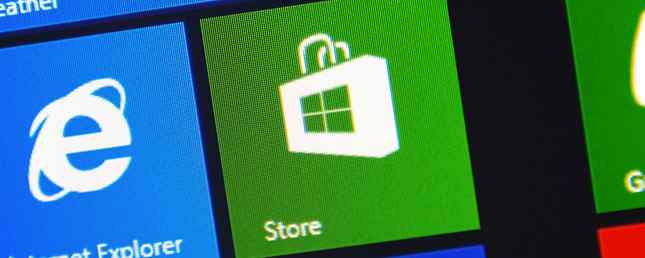
Hebt u een app gedownload van de Windows Store Zoeken naar apps die u kunt vertrouwen in de Windows Store Zoeken naar apps die u kunt vertrouwen in de Windows Store Microsoft's app store is beter dan zijn reputatie, maar u zult nog steeds oplichting krijgen, nep en onveilige apps. We laten u zien hoe u de betrouwbaarheid van een app kunt identificeren. Meer lezen, alleen om te ontdekken dat er problemen zijn? Het enige wat u hoeft te doen is het opnieuw instellen.
Opmerking: deze functie maakt deel uit van de Annuleerupdate Windows 10-jubileumupdate in juli en dit zijn de beste functies Windows 10-jubileumupdate in juli en dit zijn de beste functies U zult de Windows 10-jubileumupdate geweldig vinden! De tweede grote upgrade naar Windows 10 sinds de lancering in juli 2015 wordt deze zomer verwacht. Hier belichten we de meest opwindende functies. Meer lezen, dus als u geen Insider heeft Een Insider Review van de Windows 10 herfstupdate Een Insider Review van de Windows 10 herfstupdate De Windows 10 herfstupdate bevat vele kleine verbeteringen, een paar functie-updates en een hoop nieuwe instellingen. We laten u zien wat u kunt verwachten en welke standaardinstellingen u mogelijk wilt aanpassen. Lees Meer voorbeeld, je moet wachten tot de augustus-release om het te gebruiken.
- Open instellingen door Windows + I te typen.
- Klik Systeem.
- Klik Apps en functies.
- Klik Geavanceerde opties.
- Klik Reset op die pagina met geavanceerde opties.
- Klik Reset op het waarschuwingsvenster dat opduikt.
Nadat u de app heeft gereset, ziet u een vinkje naast de knop Opnieuw instellen die bevestigt dat u het hebt gedaan. Hiermee worden alle lokale gegevens in de app verwijderd, dus houd hier rekening mee voordat je het doet. Wanneer u de app opnieuw opent, moet u inloggen of alles instellen zoals de eerste keer dat u het installeerde.
Beeldcredits: Hadrian via ShutterStock
Ontdek meer over: Problemen oplossen, Windows Store.


